随着科技的不断进步和智能手机的普及,我们现在已经可以轻松地使用苹果手机来生成1寸照片了,1寸照片是一种常见的证件照片规格,如身份证、护照等。传统上我们需要去专门的照相馆或使用相机来拍摄这些照片,然后再进行后期处理和打印。现在我们只需使用苹果手机和一些简单的应用程序,就能够轻松地制作出符合1寸照片规格的照片。在本文中我们将探讨苹果手机如何生成1寸照片以及手机照片如何制作1寸照片的方法。无论是为了办理证件事务还是为了个人需求,这些方法都将为我们带来极大的便利和效率。
手机照片如何制作1寸照片
具体步骤:
1.首先,我们需要利用手机拍摄人体的上半身照片。背景最好干净,利于抠图,照完照片后把图像导致电脑内(最好不要用微信等软件上传,这会损坏图像的质量。)

2.利用Ps打开图片,对图片复制图层。
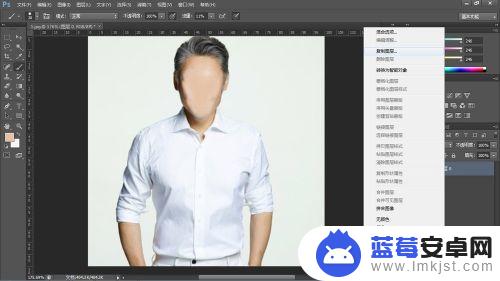
3.选择左边的“剪切工具”剪切工具,上方选择“不受约束”。在弹出的界面上参数设置如图所示(1寸照片一般是2.5cm*3.5cm,若想制作2寸照片,可选择相应的大小),设置后,确定。
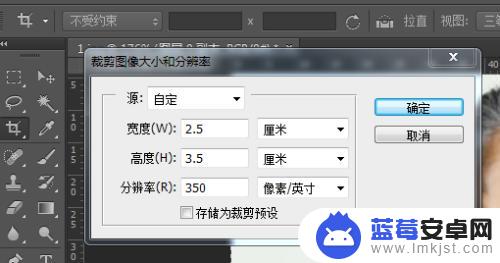
4.利用剪切工具调制合适的大小,如下图所示。
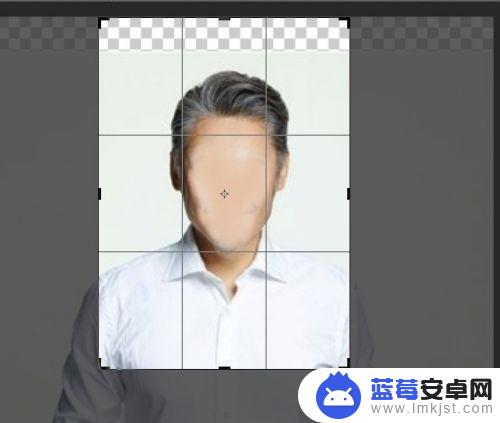
5.选择左边的“魔棒工具”,点击图片的背景,如图所示。(上面的容差选择10,若背景越干净越小)。
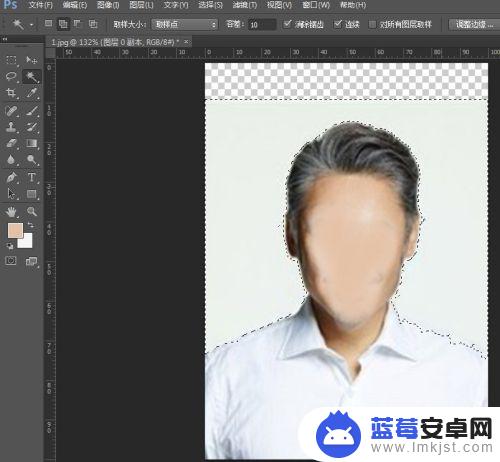
6.在图像上右击鼠标,选择“选择反向”。
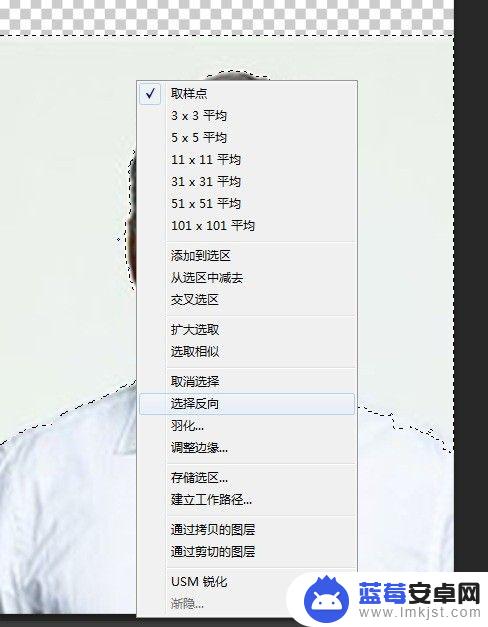
7.点击PS工具栏的“调整边缘”。
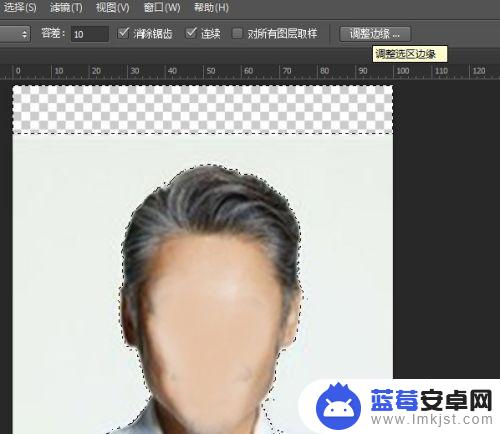
8.在“调整边缘”界面中设置如下参数,选择确定。
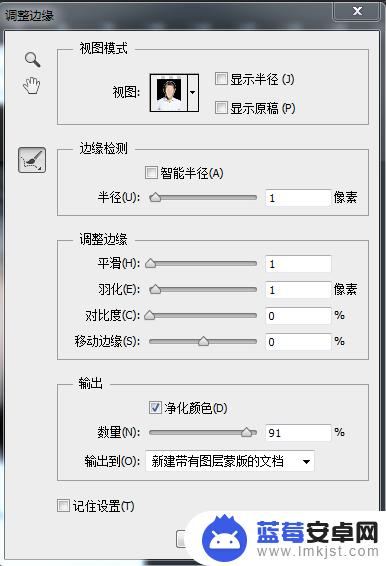
9.点击右下小太阳(创建新的填充),选择“纯色”。
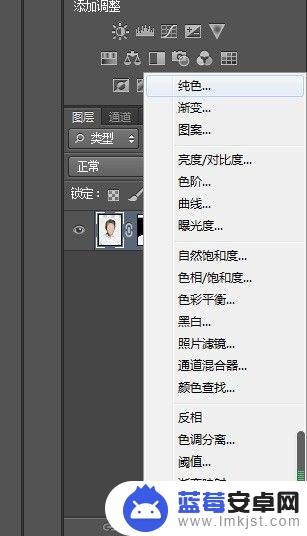
10.选择白色(若是蓝底或红底,选择对应的颜色),点击确实。
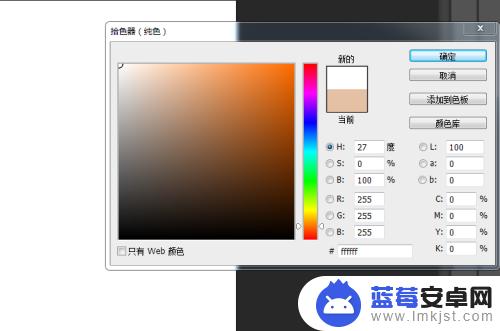
11.把刚才新建的纯色图层拖至最下层。
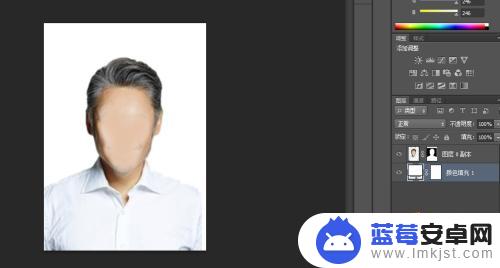
12.点击PS的“图像”,选择“图像大小”。
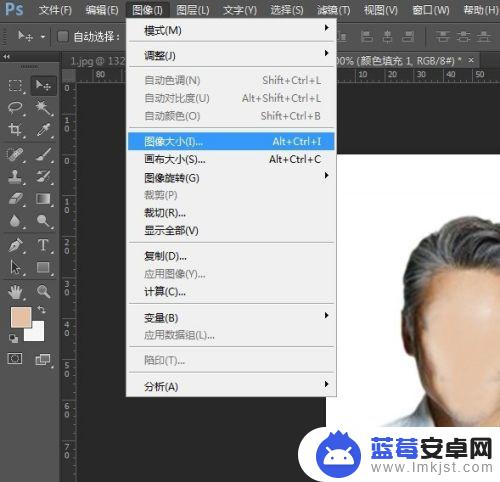
13.可核实我们制作的图像的尺寸大小,若不合适。在修改为正确的文档大小后确定。
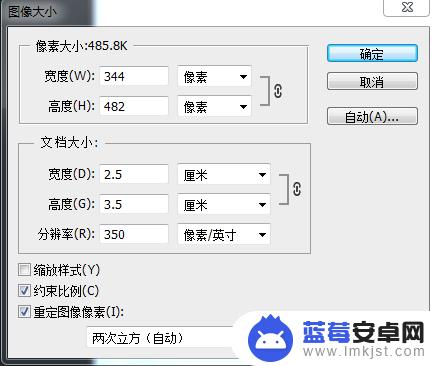
14.点击文件PS的“文件”选择“存储为”。
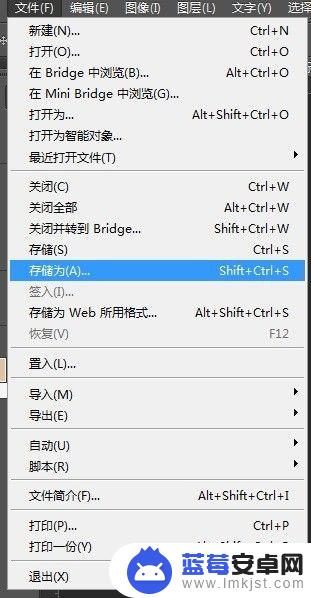
15.文件名自定义,格式为JPEG。
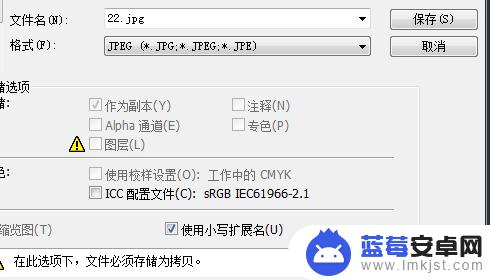
16.导出的1寸照片图片如下图所示(白、蓝、红底)。



以上是关于如何在苹果手机上生成1寸照片的全部内容,如果您遇到这种情况,可以按照以上方法解决,希望对大家有所帮助。












